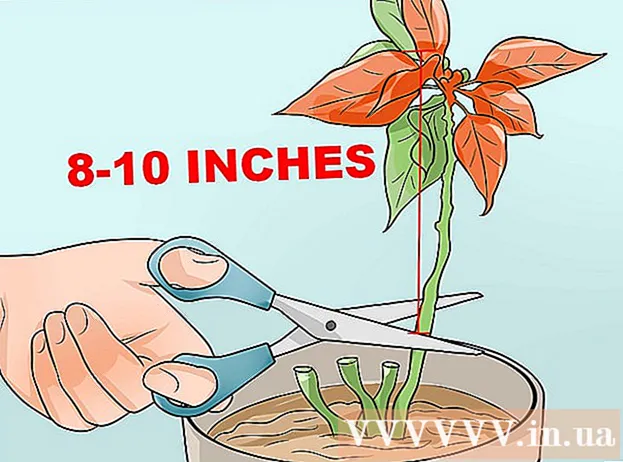Autor:
William Ramirez
Data E Krijimit:
18 Shtator 2021
Datën E Azhurnimit:
1 Korrik 2024

Përmbajtje
- Hapa
- Metoda 1 nga 2: Si të përdorni ngjyrën PicsArt për të pikturuar
- Metoda 2 nga 2: Si të përdorni You Doodle
Ky artikull do t'ju tregojë se si të redaktoni dhe vizatoni fotografi duke përdorur telefonin ose tabletin tuaj Android. E tëra që ju nevojitet është aplikacioni PicsArt Color Paint ose You Doodle, i cili mund të shkarkohet falas nga Play Store.
Hapa
Metoda 1 nga 2: Si të përdorni ngjyrën PicsArt për të pikturuar
 1 Nisni bojën me ngjyra PicsArt. Ikona e aplikacionit duket si një "P" e bardhë në një sfond blu-rozë.
1 Nisni bojën me ngjyra PicsArt. Ikona e aplikacionit duket si një "P" e bardhë në një sfond blu-rozë. - Mund të shkarkoni PicsArt Color Paint falas në pajisjen tuaj Android me Dyqan Lojërash
 .
.
- Mund të shkarkoni PicsArt Color Paint falas në pajisjen tuaj Android me Dyqan Lojërash
 2 Klikoni mbi Filloni të vizatoni. It'sshtë një buton rozë i vendosur në fund të ekranit.
2 Klikoni mbi Filloni të vizatoni. It'sshtë një buton rozë i vendosur në fund të ekranit. - Nëse butoni nuk shfaqet Filloni të vizatonipastaj filloni një projekt të ri duke klikuar në dritaren me ikonën + ne qender.
 3 Klikoni në ikonën në formë fotografie. Ndodhet në krye të ekranit dhe duket si një imazh mali me një shenjë "+" në këndin e poshtëm të majtë.
3 Klikoni në ikonën në formë fotografie. Ndodhet në krye të ekranit dhe duket si një imazh mali me një shenjë "+" në këndin e poshtëm të majtë. - Klikoni "Lejo" për t'i dhënë PicsArt qasje në fotot tuaja.
 4 Zgjidhni figurën në të cilën dëshironi të vizatoni diçka. Fotografia do të hapet në modalitetin e redaktimit.
4 Zgjidhni figurën në të cilën dëshironi të vizatoni diçka. Fotografia do të hapet në modalitetin e redaktimit. - Nëse dëshironi, së pari mund të bëni një fotografi të re duke klikuar në ikonën e kamerës.
 5 Postoni foton tuaj. Shtypni dhe mbani qendrën e figurës për ta zhvendosur në një vend tjetër. Ju gjithashtu mund të redaktoni dhe zhvendosni fotografi duke përdorur një nga tre ikonat e vendosura në qoshet e fotografisë. Përdorni ato për:
5 Postoni foton tuaj. Shtypni dhe mbani qendrën e figurës për ta zhvendosur në një vend tjetër. Ju gjithashtu mund të redaktoni dhe zhvendosni fotografi duke përdorur një nga tre ikonat e vendosura në qoshet e fotografisë. Përdorni ato për: - Ⓧ: fshini imazhin.
- ⤡: ndryshoni madhësinë e imazhit.
- ⟲: rrotullo imazhin.
 6 Klikoni mbi
6 Klikoni mbi  . Ky buton ndodhet në këndin e sipërm të djathtë. Zona e imazhit do të zgjidhet.
. Ky buton ndodhet në këndin e sipërm të djathtë. Zona e imazhit do të zgjidhet.  7 Klikoni në ikonën e rrotës blu. Shtë në shiritin e veglave në pjesën e poshtme të majtë të ekranit. Zgjedhësi i ngjyrave do të hapet.
7 Klikoni në ikonën e rrotës blu. Shtë në shiritin e veglave në pjesën e poshtme të majtë të ekranit. Zgjedhësi i ngjyrave do të hapet.  8 Zgjidhni një ngjyrë dhe klikoni
8 Zgjidhni një ngjyrë dhe klikoni  . Së pari zgjidhni një ngjyrë në rrotën e ngjyrave. Pastaj ndryshoni nivelin e shkëlqimit duke klikuar në vendin e dëshiruar në trekëndësh.
. Së pari zgjidhni një ngjyrë në rrotën e ngjyrave. Pastaj ndryshoni nivelin e shkëlqimit duke klikuar në vendin e dëshiruar në trekëndësh. - Ju gjithashtu mund të zgjidhni ngjyrën që dëshironi nga lista e sugjeruar e ngjyrave më poshtë.
 9 Klikoni në ikonën e furçës. Shtë në të djathtë të ikonës së rrotës me ngjyra në shiritin e veglave në fund të ekranit. Do të hapet një sërë furçash të disponueshme.
9 Klikoni në ikonën e furçës. Shtë në të djathtë të ikonës së rrotës me ngjyra në shiritin e veglave në fund të ekranit. Do të hapet një sërë furçash të disponueshme.  10 Zgjidhni një furçë. Rrëshqisni gishtin për të shfletuar nëpër të gjitha furçat në dispozicion dhe zgjidhni atë që dëshironi. Duke përdorur rrëshqitësin, mund të rregulloni madhësinë dhe errësirën e furçës.
10 Zgjidhni një furçë. Rrëshqisni gishtin për të shfletuar nëpër të gjitha furçat në dispozicion dhe zgjidhni atë që dëshironi. Duke përdorur rrëshqitësin, mund të rregulloni madhësinë dhe errësirën e furçës. - Klikoni në ikonën ^për të parë furçat në ekran të plotë. Ikona ndodhet në këndin e sipërm të djathtë të dritares.
- Për të minimizuar dritaren, rrëshqisni gishtin nga lart poshtë.
 11 Vizatoni në figurë. Thjesht vizatoni me gisht në ekran. Ju gjithmonë mund të ndryshoni si ngjyrën ashtu edhe furçën. Nëse është e nevojshme, modifikoni vizatimin tuaj duke përdorur mjete të ndryshme në dispozicion.
11 Vizatoni në figurë. Thjesht vizatoni me gisht në ekran. Ju gjithmonë mund të ndryshoni si ngjyrën ashtu edhe furçën. Nëse është e nevojshme, modifikoni vizatimin tuaj duke përdorur mjete të ndryshme në dispozicion. - Mund ta zhbëni veprimin tuaj të fundit duke shtypur ↩.
- Përdorni gomën për të fshirë tepricën.
 12 Klikoni mbi →. Ky shigjetë është në këndin e sipërm të djathtë. Do të çoheni në faqen Save & Share.
12 Klikoni mbi →. Ky shigjetë është në këndin e sipërm të djathtë. Do të çoheni në faqen Save & Share.  13 Klikoni mbi Galeri. Imazhi do të ruhet në pajisjen tuaj Android.
13 Klikoni mbi Galeri. Imazhi do të ruhet në pajisjen tuaj Android.
Metoda 2 nga 2: Si të përdorni You Doodle
 1 Nisni aplikacionin You Doodle në pajisjen tuaj Android. Shtë një ikonë e rrumbullakët me një gamë të bojrave me shumë ngjyra në mes.
1 Nisni aplikacionin You Doodle në pajisjen tuaj Android. Shtë një ikonë e rrumbullakët me një gamë të bojrave me shumë ngjyra në mes. - Nëse nuk keni Ti shkarravinë, ngarkojeni nga Dyqan Lojërash
 .
.
- Nëse nuk keni Ti shkarravinë, ngarkojeni nga Dyqan Lojërash
 2 Klikoni mbi Importi. Ky buton ndodhet në krye të ekranit.
2 Klikoni mbi Importi. Ky buton ndodhet në krye të ekranit. 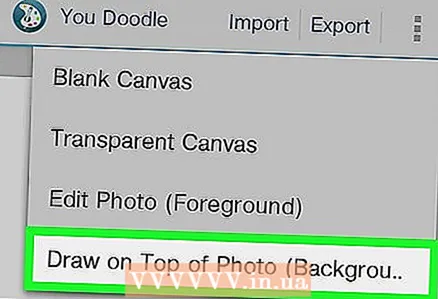 3 Klikoni mbi Ngjyrosni mbi një fotografi. Ky është opsioni i fundit në listën e propozuar. Pastaj zgjidhni një burim nga lista që shfaqet në fund të ekranit.
3 Klikoni mbi Ngjyrosni mbi një fotografi. Ky është opsioni i fundit në listën e propozuar. Pastaj zgjidhni një burim nga lista që shfaqet në fund të ekranit.  4 Klikoni në ikonën e galerisë së fotografive. Klikoni në ikonën e Google Photos nëse doni të përdorni këtë aplikacion. Ju gjithashtu mund të zgjidhni fotografi nga aplikacionet Galeria ose Galeria e Fotografive.
4 Klikoni në ikonën e galerisë së fotografive. Klikoni në ikonën e Google Photos nëse doni të përdorni këtë aplikacion. Ju gjithashtu mund të zgjidhni fotografi nga aplikacionet Galeria ose Galeria e Fotografive.  5 Prekni foton që dëshironi të vizatoni. Fotografia hapet në veglën e prerjes.
5 Prekni foton që dëshironi të vizatoni. Fotografia hapet në veglën e prerjes.  6 Nëse është e nevojshme, prerë fotografinë në madhësinë e dëshiruar. Zhvendosni qoshet ose anët e drejtkëndëshit për të zgjedhur pjesën e fotografisë që dëshironi, dhe pastaj klikoni Prerje. Ky buton është në krye të ekranit.
6 Nëse është e nevojshme, prerë fotografinë në madhësinë e dëshiruar. Zhvendosni qoshet ose anët e drejtkëndëshit për të zgjedhur pjesën e fotografisë që dëshironi, dhe pastaj klikoni Prerje. Ky buton është në krye të ekranit. - Për të zgjedhur të gjithë foton, klikoni në ikonën e parë (një katror me dy shigjeta në mes). Shtë në këndin e poshtëm të majtë të ekranit.
- Nëse keni nevojë të rrotulloni foton, klikoni në ikonën e dytë (shigjeta e lakuar).
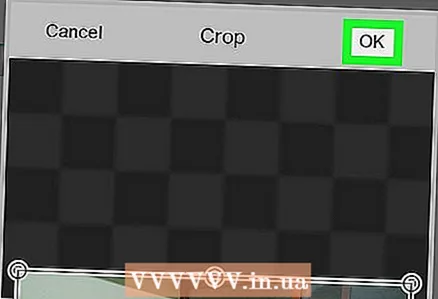 7 Klikoni mbi Aplikoni. Shtë në këndin e sipërm të djathtë të ekranit. Tani do të keni mundësi të redaktoni foton e zgjedhur.
7 Klikoni mbi Aplikoni. Shtë në këndin e sipërm të djathtë të ekranit. Tani do të keni mundësi të redaktoni foton e zgjedhur.  8 Klikoni në ikonën e furçës. Ndodhet në fund të ekranit. Hapet një grup furçash bojë.
8 Klikoni në ikonën e furçës. Ndodhet në fund të ekranit. Hapet një grup furçash bojë.  9 Zgjidhni furçën që dëshironi dhe klikoni Aplikoni. Nga lista që hapet, zgjidhni ngjyrën ose modelin e dëshiruar. Ju mund të ndryshoni madhësinë dhe errësirën e furçës duke përdorur rrëshqitësit.
9 Zgjidhni furçën që dëshironi dhe klikoni Aplikoni. Nga lista që hapet, zgjidhni ngjyrën ose modelin e dëshiruar. Ju mund të ndryshoni madhësinë dhe errësirën e furçës duke përdorur rrëshqitësit. - Për të zgjedhur ndonjë ngjyrë nga paleta e propozuar, klikoni "Plotëso". Ju gjithashtu mund të zgjidhni një model nga opsionet e disponueshme në krye të ekranit.
- Në kutinë Size, zhvendoseni rrëshqitësin në të djathtë për të rritur madhësinë e furçës, ose në të majtë për ta zvogëluar atë.
- Në kutinë Opacity, lëvizni rrëshqitësin në të majtë për ta bërë ngjyrën ose modelin e furçës më transparente, ose në të djathtë për ta bërë atë më pak transparent.
 10 Vizatoni diçka në foto thjesht duke lëvizur gishtin në ekran. Nëse nuk ju pëlqen ajo që ndodhi, zhbëjeni veprimin e fundit duke klikuar në ikonën e shigjetës së lakuar në këndin e poshtëm të majtë të ekranit.
10 Vizatoni diçka në foto thjesht duke lëvizur gishtin në ekran. Nëse nuk ju pëlqen ajo që ndodhi, zhbëjeni veprimin e fundit duke klikuar në ikonën e shigjetës së lakuar në këndin e poshtëm të majtë të ekranit.  11 Shtypni Eksporto. Mund ta ruani foton e redaktuar ose ta ndani në rrjetet sociale.
11 Shtypni Eksporto. Mund ta ruani foton e redaktuar ose ta ndani në rrjetet sociale. 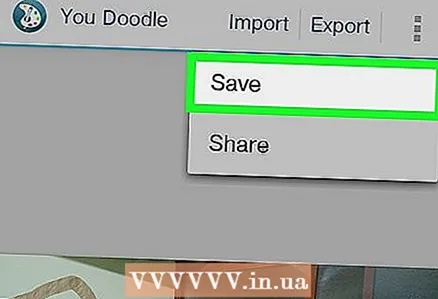 12 Klikoni mbi Ruaj. Do të hapet një listë e formateve në dispozicion.
12 Klikoni mbi Ruaj. Do të hapet një listë e formateve në dispozicion. 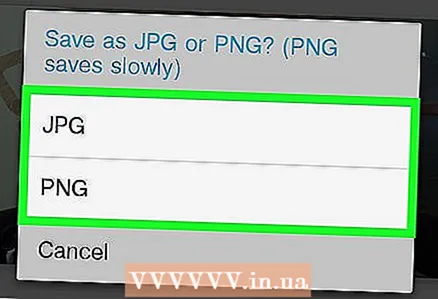 13 Zgjidhni formatin që dëshironi. Skedari mund të ruhet si "PNG" ose "JPG". Kjo nuk do të ndikojë në cilësinë, por skedarët PNG ruhen pak më gjatë.
13 Zgjidhni formatin që dëshironi. Skedari mund të ruhet si "PNG" ose "JPG". Kjo nuk do të ndikojë në cilësinë, por skedarët PNG ruhen pak më gjatë.  14 Emërtoni foton dhe klikoni Aplikoni. Fotografia e redaktuar do të ruhet në galerinë e fotografive në pajisjen tuaj Android.
14 Emërtoni foton dhe klikoni Aplikoni. Fotografia e redaktuar do të ruhet në galerinë e fotografive në pajisjen tuaj Android.